• مسجل في: نصائح الهاتف وآخر الأخبار عن تكنولوجيا • حلول مجربة
لقد أصبحت اليوم صناعة الفيديوهات المذهلة محتوى رائج بغض النظر عن مناسبتها، فهي لا تحتاج أي مناسبة خاصة أيضاً، وقد أصبح لوسائل التواصل الاجتماعي في هذا الوقت دوراً لا يضاهى في حياة كل شخص.
ولتصبح جزءاً من المحتوى الرائج في تصميم الفيديوهات المذهلة يجب أن تعرف طريقة دمج الفيديوهات على iPhone، ولكن في حال لم تكن مدركاً بعد للعملية أو الخطوات لا تقلق، فسيساعدك هذا الحوار على تعلم الخطوات والأساليب المختلفة لدمج الفيديوهات، لذا دعونا نبدأ بتعلم طريقة تصميم فيديوهات مذهلة باستخدام الدمج عبر iPhone.
- الجزء الأول: طريقة دمج الفيديوهات على iPhone باستخدام iMovie
- الجزء الثاني: طريقة دمج الفيديوهات على iPhone باستخدام FilmoraGo
- الجزء الثالث: طريقة دمج الفيديوهات باستخدام Splice
يمكنك أن تشاهد الفيديو في الأسفل لتفهم طريقة دمج الفيديوهات على iPhone
الجزء الأول: طريقة دمج الفيديوهات على iPhone باستخدام iMovie
دعونا نبدأ نقاشنا مع أفضل أسلوب شائع لدمج فيديوهات متنوعة ألا وهو iMovie، ونقدم لك الخطوات المختلفة والسهلة لطريقة دمج فيديوهين على iPhone باستخدام iMovie.
الخطوة الأولى: تثبيت iMovie
عليك بدايةً تحميل iMovie وتثبيته على iPhone، ولتنفيذ ذلك يتعين عليك الانتقال إلى App Store والبحث عن "iMovie" على App Store وتحميل التطبيق وتثبيته على iPhone.
الخطوة الثانية: تشغيل التطبيق
تتطلب الخطوة الثانية منك تشغيل التطبيق على iPhone عن طريق التوجه إلى نقطة الانطلاق لتشغيل "iMovie" على جهازك.
الخطوة الثالثة: إنشاء مشروع جديد
بعد ذلك افتح التطبيق على هاتفك، وسيظهر لك 3 علامات جدولة في أعلى التطبيق، ستكون إحداها "Projects"، انقر عليها ليظهر لك مشروع جديد لمتابعة العمل الأساسي.
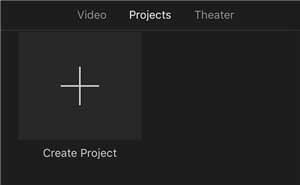
الخطوة الرابعة: اختيار نوع المشروع
والآن، سيكون المشروع الذي تصممه ضمن أنواع مختلفة، ولذلك، يجب أن تختار نوع المشروع الذي تفضله، وهنا يجب أن تختار مشروع "Movie".
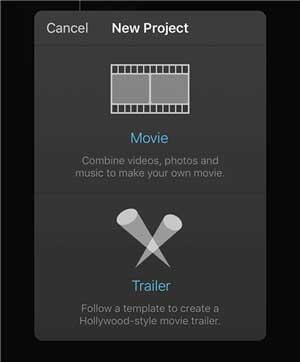
الخطوة الخامسة: الاختيار والمتابعة
الخطوة الثانية هي اختيار الفيديوهين اللذين ترغب بدمجهما وإنشاء فيديو واحد، ولذلك، اختر الفيديوهين المراد دمجهما وتابع بالنقر على خيار "Create Movie"، وسيظهر الخيار في الأسفل.
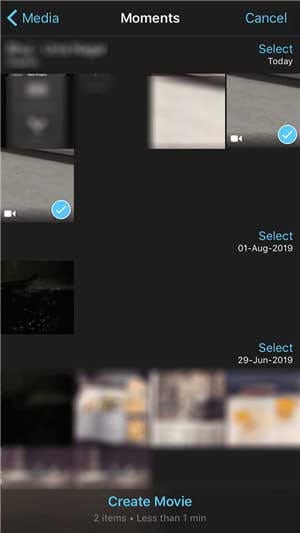
الخطوة السادسة: إضافة المؤثرات
أضف مؤثرات وانتقالات مختلفة من اختيارك، وستنتهي من الخطوات، وبهذه الطريقة ستكون قد أنجزت عملية دمج فيلم مذهل يتألف من فيديوهين من اختيارك!
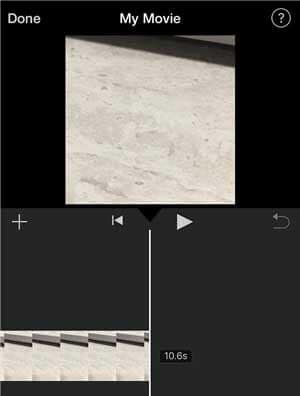
سنستعرض إيجابيات استخدام iMovie لدمج الفيديوهات لإنشاء فيلم وسلبياته.
إيجابيات:
- برنامج سهل الاستخدام للمبتدئين ولا يحتاج إلى مهارة أو معرفة أو خبرة مسبقة.
- يمكنك تنفيذ التحرير بأسرع وقت ممكن.
سلبيات:
- غير مناسب للأعمال الاحترافية المتقدمة في صناعة الأفلام.
- لا يملك صيغة متوافقة مع YouTube.
الجزء الثاني: طريقة دمج الفيديوهات على iPhone باستخدام FilmoraGo
والآن سنتعرف على تطبيق مذهل لمساعدتك على دمج الفيديوهات لتصميم فيلم رائع، وهو FilmoraGo، يتضمن ميزات متقدمة جداً لتحرير الفيديوهات، وإليك طريقة تحرير الفيديوهات على iPhone باستخدام FilmoraGo.
الخطوة الأولى: استيراد الفيديو
ابحث عن تطبيق FilmoraGo على App Store وثبته على iPhone، ثم افتحه وانقر على "NEW PROJECT" الذي يظهر على شكل أيقونة إضافة، والآن اسمح بالوصول إلى الوسائط على iPhone.
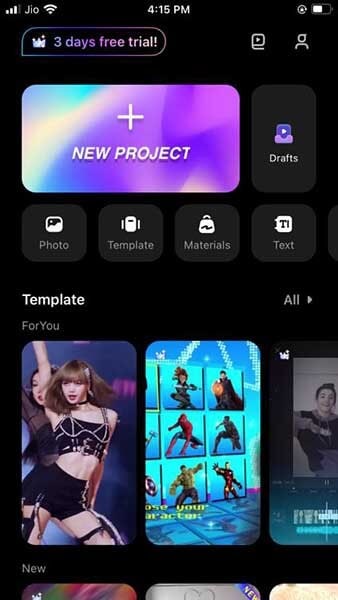
اختر الفيديو الذي تريد، ثم انقر على زر "IMPORT" البنفسجي لاستيراده إلى التطبيق لدمجه.
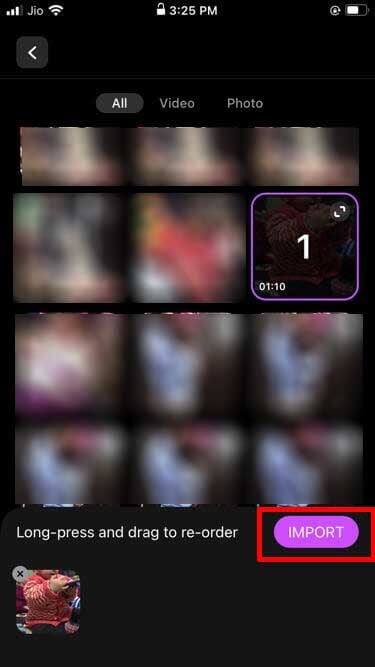
الخطوة الثانية: ضعه على الجدول الزمني
ويمكنك الآن استخدام زر "+" الأبيض لاختيار فيديو آخر ترغب بدمجه، واختر الفيديو وانقر على زر "IMPORT" مجدداً.
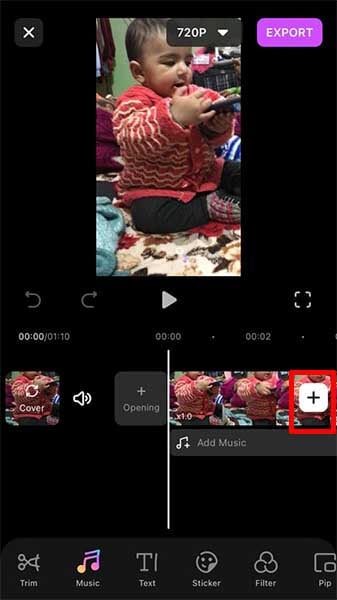
الخطوة الثالثة: المعاينة
والآن بعد أن دُمجت الفيديوهات، انقر على زر "Play" لتفقدها، ويمكنك أيضاً إضافة الموسيقا وتقطيع الفيديو أو قصه، وهذا يعتمد على النتيجة التي تريدها، ولذلك أنت حر بإجراء التحرير الذي ترغب.
الخطوة الرابعة: تصدير النتيجة
بمجرد إتمام كل شيء انقر على زر "EXPORT" في الأعلى واحفظ الفيديو.

سنستعرض إيجابيات استخدام FilmoraGo لتحرير الفيديوهات وإنشاء الأفلام وسلبياته.
إيجابيات:
- ستحصل على دعم كبير من خلال صيغ الصوت والفيديو المتعددة.
- يعمل على كل من Android وiOS
- يمكنك استخدام مؤثرات متنوعة
سلبيات:
- ستظهر علامة مائية في حال كنت تستخدم النسخة المجانية.
الجزء الثالث: طريقة دمج الفيديوهات مع بعضها باستخدام Splice
يمكنك أيضاً استخدام تطبيق Splice لتتعرف على طريقة دمج الفيديوهات على iPhone، وإليك هنا الخطوات المطلوبة لدمج الفيديوهات في فيديو واحد من خلال Splice.
الخطوة 1: البدء
ثبته على iPhone باستخدام App Store وشغله، وانقر على "Let’s Go"، والآن انقر على زر"Get started" في أسفل الشاشة.
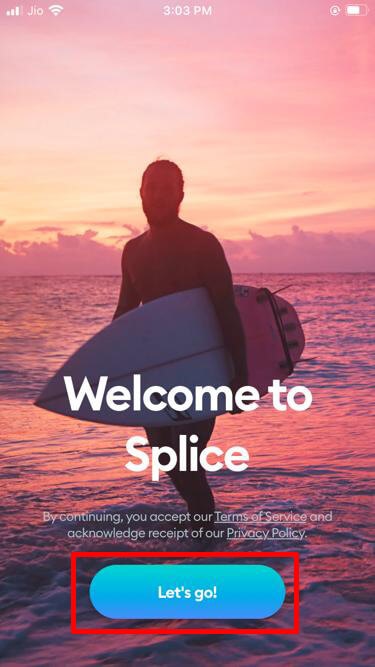
الخطوة الثانية: استيراد الفيديوهات
استخدم زر "New Project" في التطبيق وانقر على استيراد الفيديوهات التي ترغب بدمجها في فيلم.
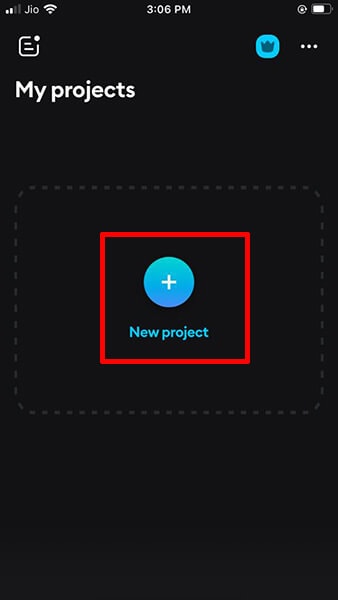
انقر على "Next" بمجرد اختيارك الفيديوهات.

الخطوة الثالثة: تسمية المشروع
وبعدها، امنح مشروعك الاسم الذي تريد واختر نسبة الأبعاد التي تريدها للفيلم، وبمجرد إتمام ذلك، انقر على خيار"Create" في الأعلى.
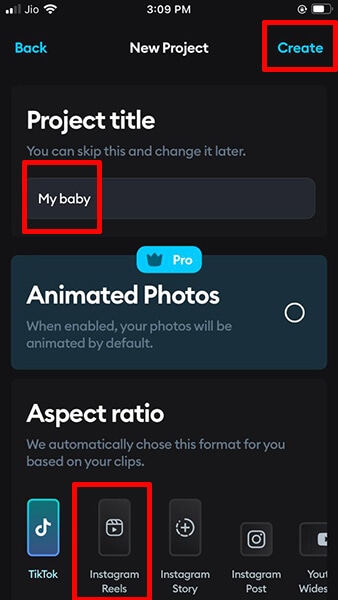
الخطوة الرابعة: دمج الفيديوهات
وبعد ذلك، ابحث عن زر "Media" في الأسفل وانقر عليه، واختر الفيديو الذي ترغب بدمجه وانقر على "Add" في الأعلى.
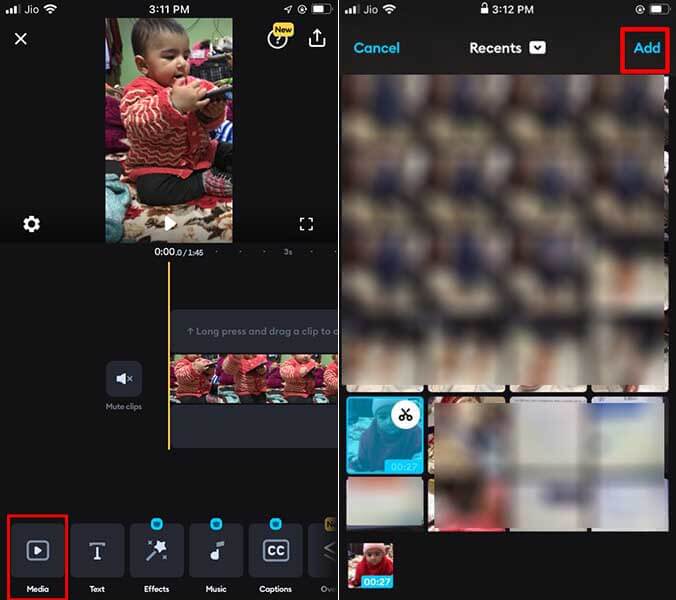
الخطوة الخامسة: معاينة النتائج
يمكنك رؤية الفيديو المدمج الآن، ويمكنك أن تنقر ببساطة على أيقونة التشغيل لمعاينة الفيديوهات المدمجة، ويمكنك أيضاً تقطيعه أو تقسيمه حسب حاجاتك.
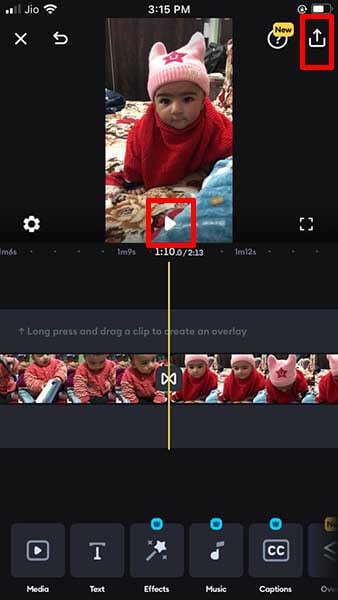
الخطوة السادسة: حفظ الفيديو
بعد أن تصبح راضياً عن النتائج انقر على أيقونة "Save" في الأعلى لحفظ الفيديو بالدقة التي تريدها.
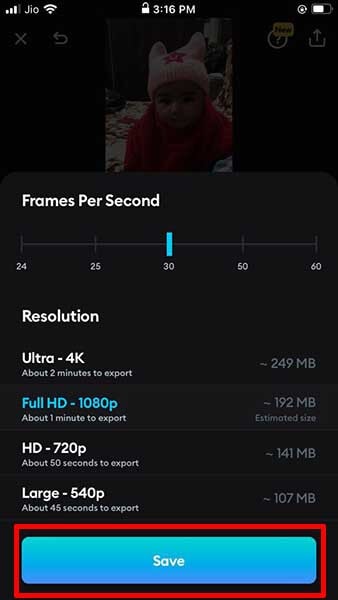
سنستعرض إيجابيات استخدام Splice لدمج الفيديوهات وسلبياته.
إيجابيات:
- يوفر خيارات متنوعة لتحرير الفيديوهات.
- يمكن استخدامه للتحرير الاحترافي.
سلبيات:
- غير مجاني فيجب أن تشتريه لتحصل على الميزات الكاملة.
الخاتمة
قدمنا لكم الأساليب الثلاثة المختلفة والفعالة لطريقة دمج فيديوهين على iPhone، واختر أي من الأساليب الثلاثة وستصبح قادراً على إنتاج فيلم رائع واستثنائي من خلال دمج فيديوهين أو أكثر باتباع الأساليب المذكورة في الأعلى.